VPNとは?VPN仮想プライベートネットワークのメリットとデメリット

VPNとは何か、そのメリットとデメリットは何でしょうか?WebTech360と一緒に、VPNの定義、そしてこのモデルとシステムを仕事にどのように適用するかについて考えてみましょう。
MicrosoftからWindows 10をダウンロードする場合、Windows 10はISOファイルとしてダウンロードされます。このWindows 10 ISOファイルから、ソフトウェアを使用して起動可能なUSBメモリ、Windows 10をインストールするためのWindowsインストールUSBメモリ、そしてコンピューターのゴーストバージョンを作成できます。それでは、Windows 10のダウンロード方法を見てみましょう!
Windows 10 ISO ファイルをコンピューターにダウンロードする目的に応じて、次のようにいくつかの必要なツールを準備する必要があります。
Windows 10 ISOファイルをダウンロードする4つの方法を簡単に紹介
まず、このソフトウェア - ツールをコンピューターにダウンロードします。使用しているオペレーティング システムに応じて、32 ビットと 64 ビットの 2 つのバージョンがあります。
これはツールを起動したときのメイン インターフェイスです。

プログラムが起動しない場合は、コンピューターを再起動してもう一度お試しください。テストでは、Windows 7 Enterprise Service Pack 1 を搭載した仮想マシンに適用しました。お使いのコンピューターにインストールする場合は、「今すぐこの PC をアップグレード」を選択し、ISO イメージをコンピューターにダウンロードする場合は、「別の PC 用にインストールメディアを作成する」を選択してください。次の画面が表示され、さまざまなオプションから、使用目的に合った Windows 10 のバージョンを選択してください。
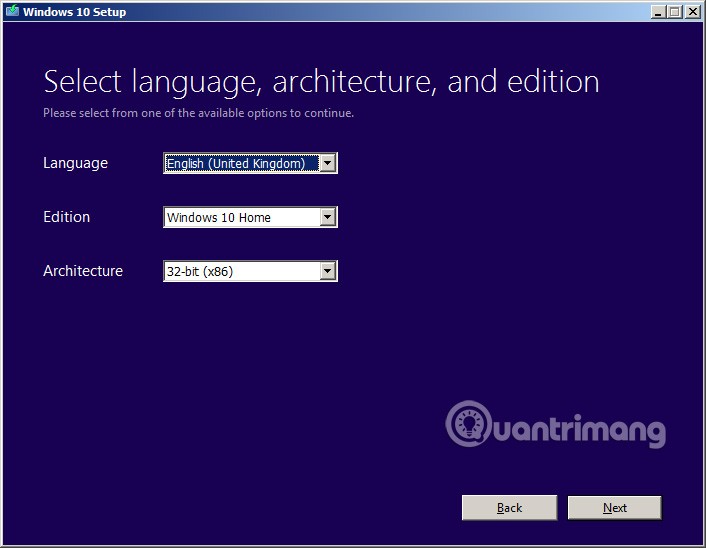
以下は、使用しているオペレーティング システムで利用可能な Windows 10 のダウンロードです。
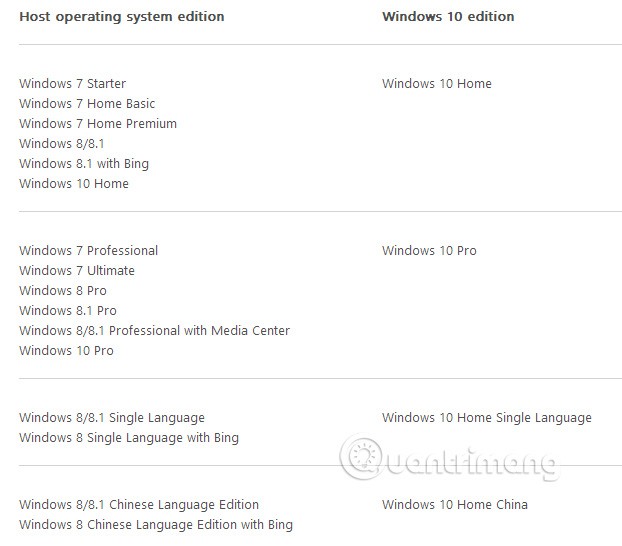
次に、ISO ファイルを選択します。
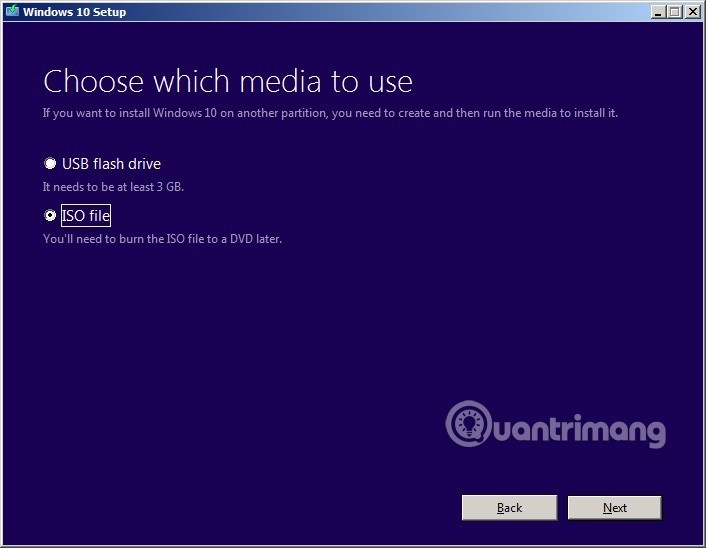
ISO ファイルを保存するフォルダーを選択し、「OK」をクリックすると、システムは Windows 10 ISO ファイルをコンピューターにダウンロードします。
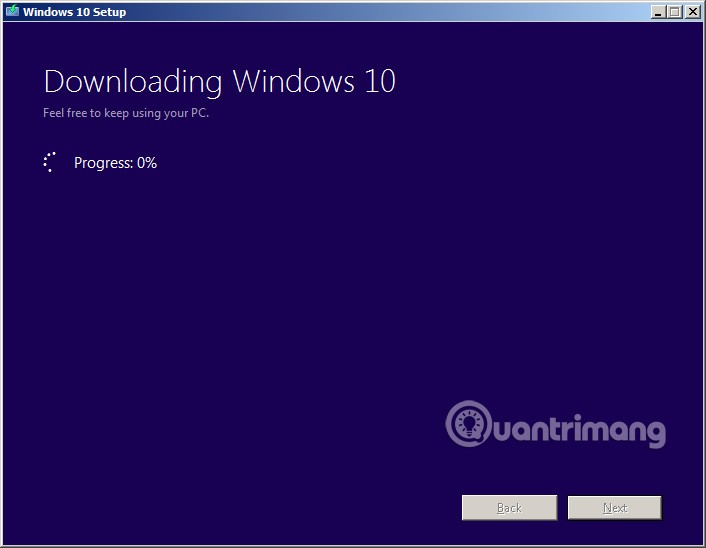
今必要なのは、このプロセスが完了するのを待つだけです。その後、ISO ファイルを DVD または USB に書き込んでWindows 10 をインストールできます。頑張ってください!
メディア作成ツールを使用せずに Windows 10 ISO ファイルをダウンロードして、最新バージョンのオペレーティング システムをアップグレードまたはインストールすることはできますが、Microsoft は Windows 10 ユーザーに対してこのオプションを非表示にしています。
Microsoftは、 Windows 10 Fall Creators Update (バージョン1709)を含むすべてのWindows 10リリースにISOファイルを同梱しています。唯一の問題は、サポートページにアクセスしてもISOファイルを直接ダウンロードするオプションが表示されないことです。代わりに、アップデートアシスタントまたはメディア作成ツールを使用するオプションのみが表示されます。
その理由は、Microsoft のサポート サイトでは実行中のオペレーティング システムを検出できるためであり、すでに Windows 10 を実行している場合は、Microsoft はメディア作成ツールを使用することを強く推奨しています。
ただし、メディア作成ツールを使いたくない場合は、MicrosoftのサーバーからWindows 10のISOファイルを直接ダウンロードする方法があります。サポートサイトに、サポート対象外のオペレーティングシステムを実行していると思わせるだけで済みます。
このチュートリアルでは、メディア作成ツールを使用せずに、Microsoft サーバーから Windows 10 ISO ファイルを直接ダウンロードする手順を学習します。
Windows 10 ISO ファイルをダウンロードするには、Web ブラウザーの設定を変更する必要があります。
ステップ 1: Chrome で新しいタブを開きます。
ステップ 2: Microsoft サポート Web サイトのリンク ( microsoft.com/en-us/software-download/windows10ISO ) をコピーしてアドレス バーに貼り付け、Enter キーを押します。
ステップ 3:ページを右クリックし、[検査]を選択します。
ステップ 4:右上にある3点メニューボタンをクリックし、[その他のツール]の下で[ネットワーク条件]を選択します。
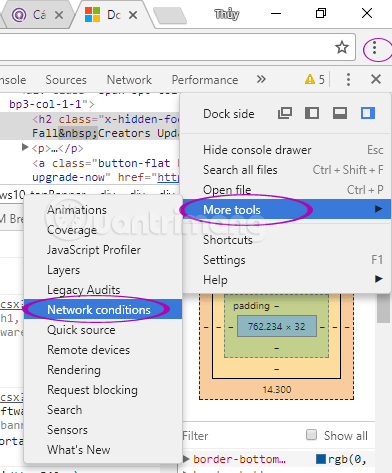
ステップ 5:「ユーザー エージェント」の下で、 「自動的に選択する」オプションのチェックを外します。
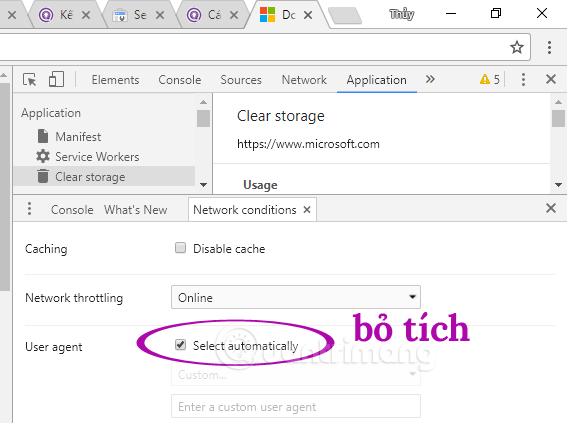
ステップ 6: [ユーザー エージェント]のドロップダウン メニューから[Safari - iPad iOS 9]オプションを選択します。
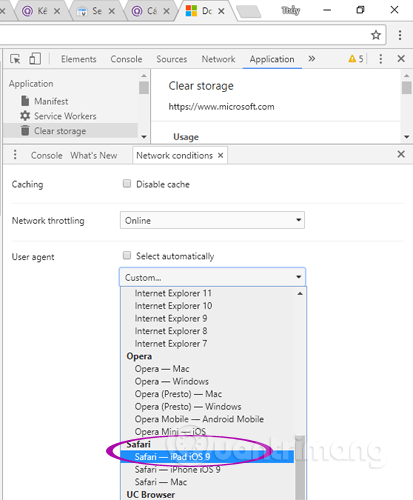
ステップ7:ブラウザが自動的に再読み込みされない場合は、もう一度F5キーを押してページをリロードしてください。F5キーを押すと、iPadで閲覧しているときと同じようにウェブサイトが表示されます。
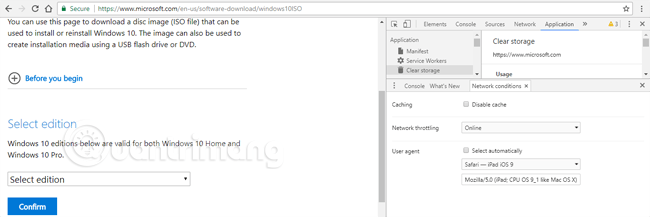
ステップ 8: Windows 10 バージョンを選択します。
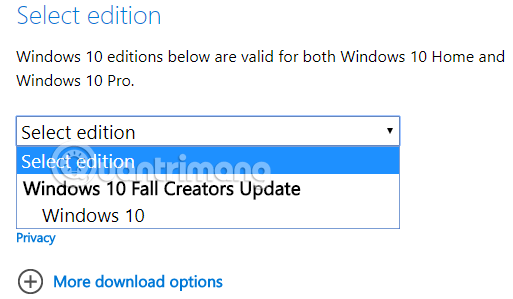
ステップ9: [確認]ボタンをクリックします。
ステップ 10:ドロップダウン メニューから Windows 10 の言語を選択します。
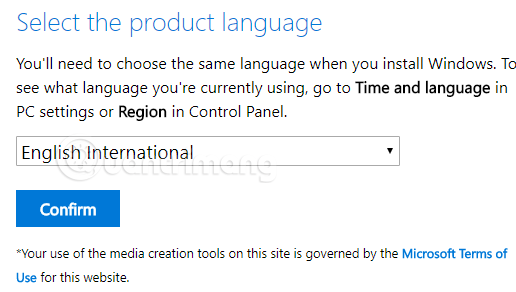
ステップ 11: [確認]ボタンをクリックします。
ステップ12:Windows 10をインストールするコンピューターに応じて、32ビット版または64ビット版を選択します。ボタンをクリックしてWindows 10 IOSファイルをダウンロードします。
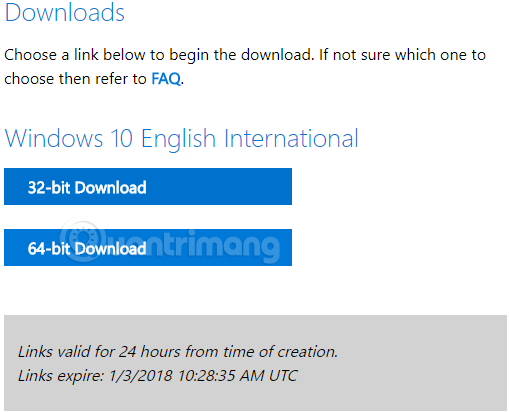
ステップ13: Windows 10 ISOファイルを保存するフォルダを選択する
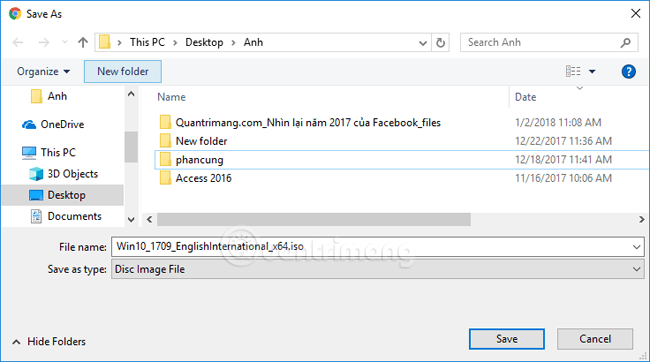
ステップ 14: Windows 10 のダウンロードが完了するまで待ちます。
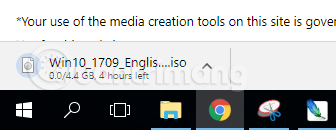
ファイルは約 4.4 GB で、ダウンロード リンクは 24 時間有効です。リンクをコピーして友人と共有したり、IDM を使用してより速くダウンロードしたりすることもできます。
ダウンロードが完了したら、手順 5 に戻り、「自動的に設定」を選択して、ブラウザを通常の状態に戻します。
ステップ 1: User-Agent Switchなどのユーザー エージェントを変更する拡張機能をインストールします。
ステップ 2: Firefox で新しいタブを開きます。
ステップ 3: Microsoft サポート Web サイトのリンクMicrosoft.com/en-us/software-download/windows10ISOをコピーしてアドレス バーに貼り付け、Enter キーを押します。
ステップ 4:ユーザー エージェントを Mac などの別のプラットフォームに転送します。
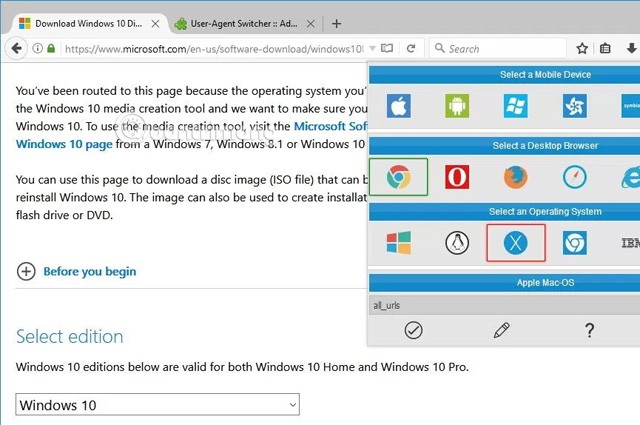
次の手順は、上記の手順 7 ~ 12 と同様です。
ステップ 1: Microsoft Edge で新しいタブを開きます。
ステップ 2 : 上記の Microsoft サポート Web サイト リンクをコピーしてアドレス バーに貼り付け、Enter キーを押します。
ステップ 3:ページを右クリックし、「要素の検査」を選択します。
ヒント:このオプションが表示されない場合は、アドレスバーからabout:flagsを開き、 「コンテキスト メニューに「ソースの表示」と「要素の検査」を表示する」オプションを選択します。
ステップ 4: [エミュレーション]をクリックします。
ステップ 5:「モード」で、ユーザー エージェント文字列をApple Safari (iPad)に変更します。
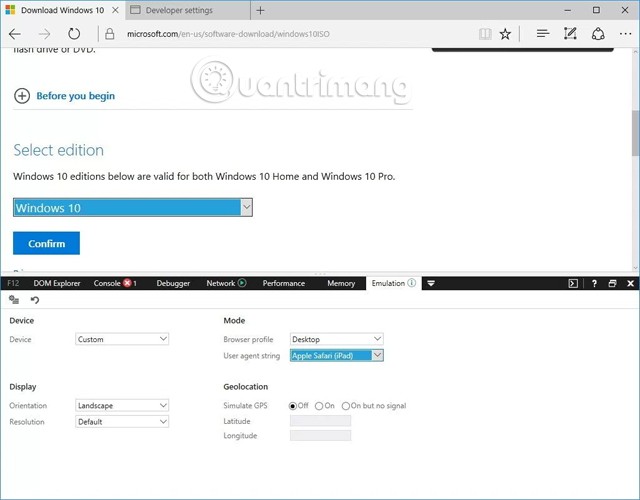
次の手順は、Chrome ブラウザの最後までの手順 7 と同様です。
ISO ファイルをダウンロードしたら、ツールを使用して起動可能な Windows 10 メディアを作成できます。
新しいスクリプトを使用すると、Windows 10 バージョン 1507 から 20H2 まで、あらゆるバージョンの Windows 10 の ISO を簡単に作成できます。
「ユニバーサル MCT ラッパー」と呼ばれる新しいバッチ ファイルを使用すると、Windows 10 の任意のバージョン用のメディア作成ツールをダウンロードして ISO を作成できます。
スクリプトを使用するには、バッチ ファイルをダウンロードして起動し、インストール メディアとして使用する Windows 10 のバージョンを尋ねるダイアログ ボックスを表示します。
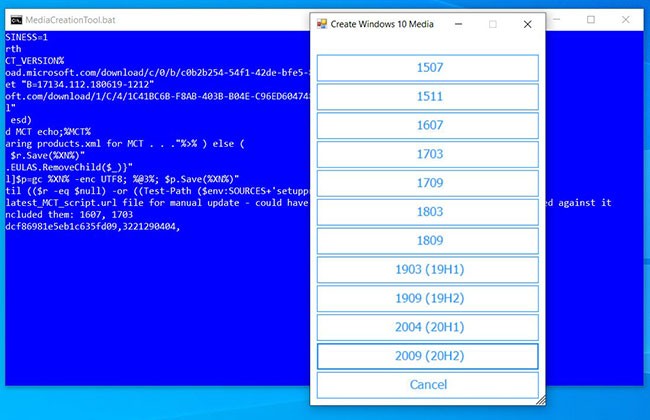
バージョンを選択すると、スクリプトは関連する Windows 10 メディア作成ツールとその他のサポート ファイルをダウンロードし、Windows 10 でプログラムを自動的に起動します。
選択したWindows 10のエディションに応じて、メディア作成ツールは異なるWindowsメディアを提供します。例えば、以前のバージョンのWindowsは異なるライセンスに分割されていますが、新しいバージョンのWindows 10はクライアントメディアまたはエンタープライズメディアにまとめられています。
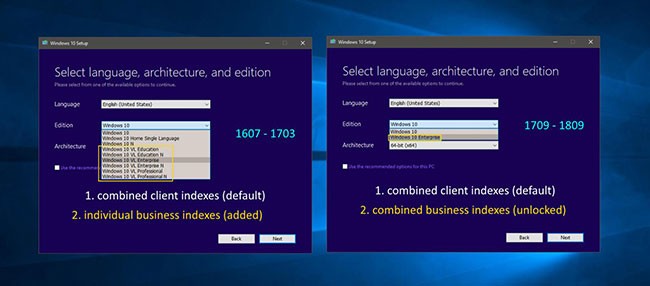
メディア作成ツールを起動したら、ISO を作成するには、次の手順に従います。
1. ライセンス契約に同意します。
2. 「別の PC 用のインストール メディアを作成する」オプションを選択し、「次へ」をクリックします。
3. 作成する Windows メディアを選択し、「次へ」をクリックします。
4. 「使用するメディアを選択」画面で、ISO ファイルを選択し、「次へ」をクリックします。
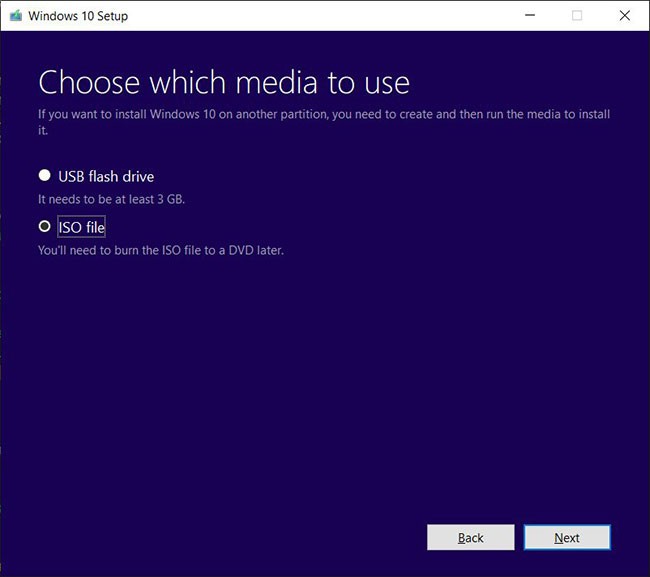
5. ここで、ISO を保存するフォルダーを選択するように求められます。
6. メディア作成ツールが選択した ISO ファイルをダウンロードするまで待ちます。
完了すると、ISO ファイルが指定したフォルダーに保存され、DVD に書き込むことができるようになります。
ISO を作成した後、使用する前に、それが Windows 10 の正しいバージョンであることを再度確認することをお勧めします。
これを行うには、ISO をダブルクリックして、Windows 10 でドライブ文字として自動的にマウントします。
管理者権限でコマンドプロンプトを開き、以下のdism.exeコマンドを実行すると、作成したISOイメージの情報を取得できます。 [drive_letter]は、ISOイメージがマウントされているドライブ文字に置き換えてください。
dism /Get-WimInfo /WimFile:[drive_letter]:\sources\install.esd /index:1コマンドを実行すると、展開イメージのサービスと管理ツール(DISM)がISO内のWindows 10のバージョン情報を表示します。以下に示すように、このISOはWindows 10ビルド10240、つまりWindows 10 1507に対応しています。
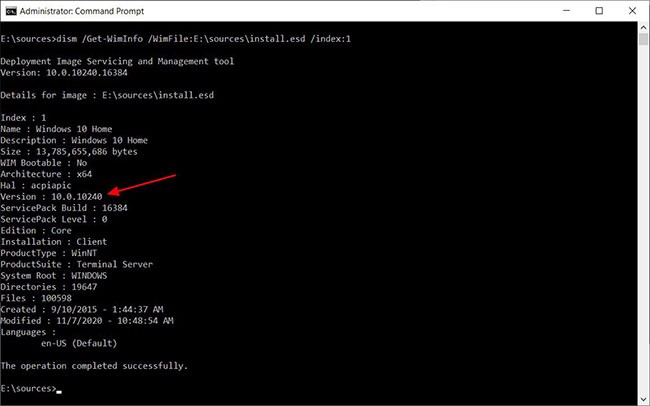
正しいバージョンを入手したことを確認したら、ISO をバックアップとして DVD に書き込んだり、それを使用して Windows をインストールしたりできます。
非常に古いバージョンの Windows 10 をインストールすると、Windows Update によって自動的に新しい機能更新プログラムに更新されることに注意してください。
注:この方法でダウンロードしたISOファイルのインストール中にエラーが発生したという読者からの報告がありました。同じ問題が発生した場合は、記事の下部にコメントを残してお知らせください。
Windows ISOを超高速、超簡単、超シンプルにダウンロードする方法を見つけました。たった数クリックでダウンロードできます。Windows 7 ISO、Windows Insider ISO、Office、Microsoft仮想マシンもダウンロードできます。ただし、この記事ではWindows 10ファイルのダウンロード方法のみをご案内します。ダウンロードされるファイルは常にmicrosoft.comドメインから取得されます。
https://tb.rg-adguard.net/public.phpにアクセスします。次に、以下の項目をすべて選択します。
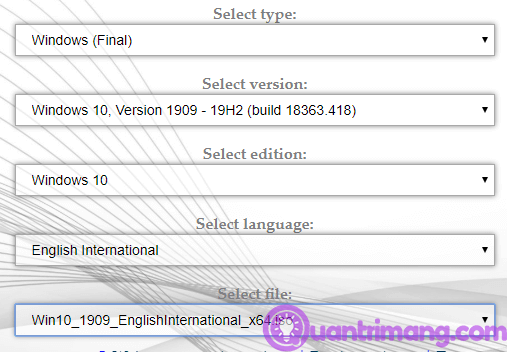
選択すると、ダウンロードしようとしているファイルの詳細情報(サーバーへのアップロード時間、ファイルサイズ、ダウンロード数など)が右側の列に表示されます。「ダウンロード」をクリックすると、広告が少し表示されます。
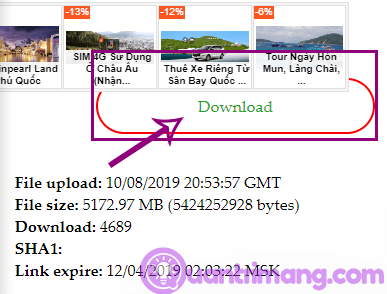
今はWebTech360でテクノロジー関連の記事を読みながら、ファイルのダウンロードが完了するのを待つだけです。Neat Download Managerを使ってファイルのダウンロード速度を上げてみて、速度が速くなるかどうか試してみてください。
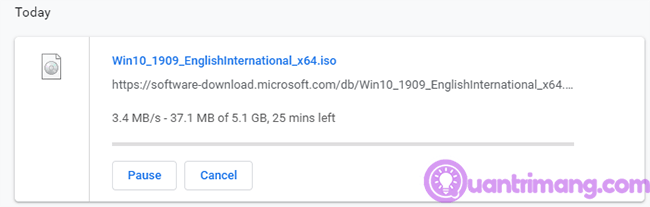
参照:
VPNとは何か、そのメリットとデメリットは何でしょうか?WebTech360と一緒に、VPNの定義、そしてこのモデルとシステムを仕事にどのように適用するかについて考えてみましょう。
Windows セキュリティは、基本的なウイルス対策だけにとどまりません。フィッシング詐欺の防止、ランサムウェアのブロック、悪意のあるアプリの実行防止など、様々な機能を備えています。しかし、これらの機能はメニューの階層構造に隠れているため、見つけにくいのが現状です。
一度学んで実際に試してみると、暗号化は驚くほど使いやすく、日常生活に非常に実用的であることがわかります。
以下の記事では、Windows 7で削除されたデータを復元するためのサポートツールRecuva Portableの基本操作をご紹介します。Recuva Portableを使えば、USBメモリにデータを保存し、必要な時にいつでも使用できます。このツールはコンパクトでシンプルで使いやすく、以下のような機能を備えています。
CCleaner はわずか数分で重複ファイルをスキャンし、どのファイルを安全に削除できるかを判断できるようにします。
Windows 11 でダウンロード フォルダーを C ドライブから別のドライブに移動すると、C ドライブの容量が削減され、コンピューターの動作がスムーズになります。
これは、Microsoft ではなく独自のスケジュールで更新が行われるように、システムを強化および調整する方法です。
Windows ファイルエクスプローラーには、ファイルの表示方法を変更するためのオプションが多数用意されています。しかし、システムのセキュリティにとって非常に重要なオプションが、デフォルトで無効になっていることをご存知ない方もいるかもしれません。
適切なツールを使用すれば、システムをスキャンして、システムに潜んでいる可能性のあるスパイウェア、アドウェア、その他の悪意のあるプログラムを削除できます。
以下は、新しいコンピュータをインストールするときに推奨されるソフトウェアのリストです。これにより、コンピュータに最も必要な最適なアプリケーションを選択できます。
フラッシュドライブにオペレーティングシステム全体を保存しておくと、特にノートパソコンをお持ちでない場合、非常に便利です。しかし、この機能はLinuxディストリビューションに限ったものではありません。Windowsインストールのクローン作成に挑戦してみましょう。
これらのサービスのいくつかをオフにすると、日常の使用に影響を与えずに、バッテリー寿命を大幅に節約できます。
Ctrl + Z は、Windows で非常によく使われるキーの組み合わせです。基本的に、Ctrl + Z を使用すると、Windows のすべての領域で操作を元に戻すことができます。
短縮URLは長いリンクを簡潔にするのに便利ですが、実際のリンク先を隠すことにもなります。マルウェアやフィッシング詐欺を回避したいのであれば、盲目的にリンクをクリックするのは賢明ではありません。
長い待ち時間の後、Windows 11 の最初のメジャー アップデートが正式にリリースされました。
VPNとは何か、そのメリットとデメリットは何でしょうか?WebTech360と一緒に、VPNの定義、そしてこのモデルとシステムを仕事にどのように適用するかについて考えてみましょう。
Windows セキュリティは、基本的なウイルス対策だけにとどまりません。フィッシング詐欺の防止、ランサムウェアのブロック、悪意のあるアプリの実行防止など、様々な機能を備えています。しかし、これらの機能はメニューの階層構造に隠れているため、見つけにくいのが現状です。
一度学んで実際に試してみると、暗号化は驚くほど使いやすく、日常生活に非常に実用的であることがわかります。
以下の記事では、Windows 7で削除されたデータを復元するためのサポートツールRecuva Portableの基本操作をご紹介します。Recuva Portableを使えば、USBメモリにデータを保存し、必要な時にいつでも使用できます。このツールはコンパクトでシンプルで使いやすく、以下のような機能を備えています。
CCleaner はわずか数分で重複ファイルをスキャンし、どのファイルを安全に削除できるかを判断できるようにします。
Windows 11 でダウンロード フォルダーを C ドライブから別のドライブに移動すると、C ドライブの容量が削減され、コンピューターの動作がスムーズになります。
これは、Microsoft ではなく独自のスケジュールで更新が行われるように、システムを強化および調整する方法です。
Windows ファイルエクスプローラーには、ファイルの表示方法を変更するためのオプションが多数用意されています。しかし、システムのセキュリティにとって非常に重要なオプションが、デフォルトで無効になっていることをご存知ない方もいるかもしれません。
適切なツールを使用すれば、システムをスキャンして、システムに潜んでいる可能性のあるスパイウェア、アドウェア、その他の悪意のあるプログラムを削除できます。
以下は、新しいコンピュータをインストールするときに推奨されるソフトウェアのリストです。これにより、コンピュータに最も必要な最適なアプリケーションを選択できます。
フラッシュドライブにオペレーティングシステム全体を保存しておくと、特にノートパソコンをお持ちでない場合、非常に便利です。しかし、この機能はLinuxディストリビューションに限ったものではありません。Windowsインストールのクローン作成に挑戦してみましょう。
これらのサービスのいくつかをオフにすると、日常の使用に影響を与えずに、バッテリー寿命を大幅に節約できます。
Ctrl + Z は、Windows で非常によく使われるキーの組み合わせです。基本的に、Ctrl + Z を使用すると、Windows のすべての領域で操作を元に戻すことができます。
短縮URLは長いリンクを簡潔にするのに便利ですが、実際のリンク先を隠すことにもなります。マルウェアやフィッシング詐欺を回避したいのであれば、盲目的にリンクをクリックするのは賢明ではありません。
長い待ち時間の後、Windows 11 の最初のメジャー アップデートが正式にリリースされました。













